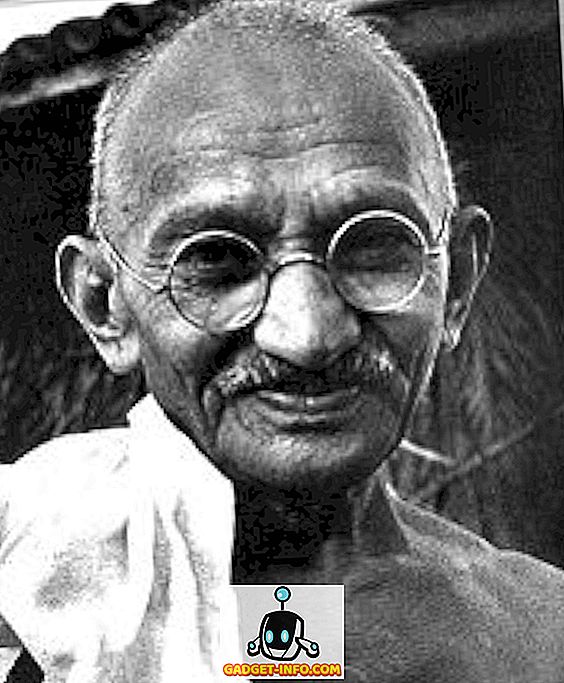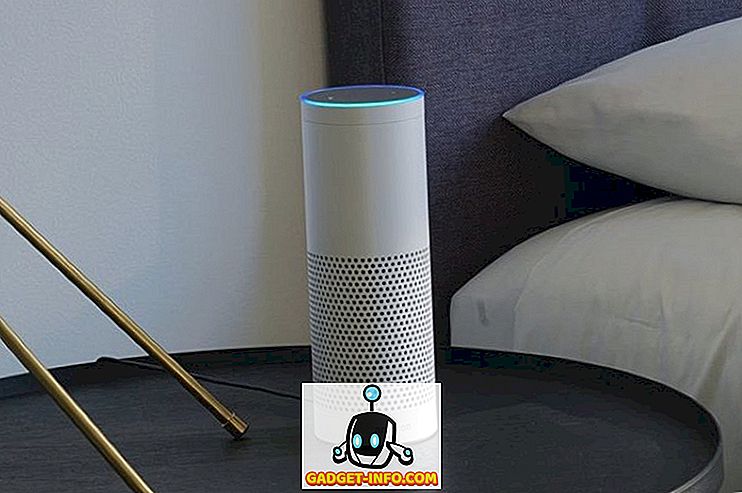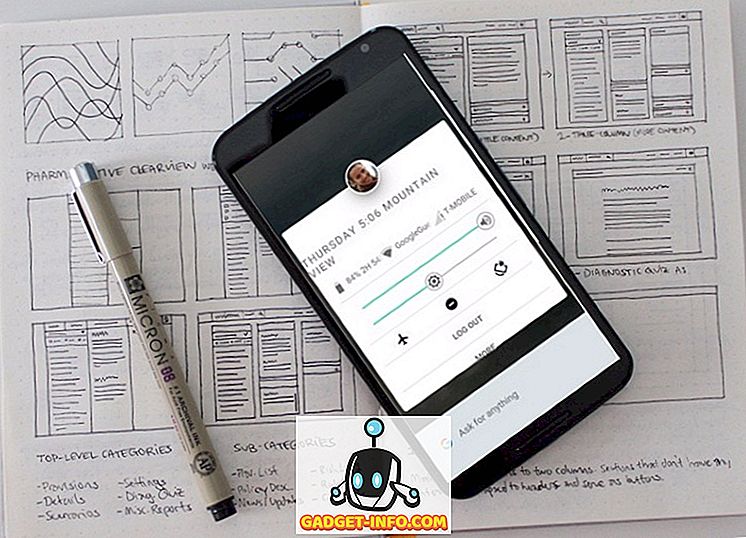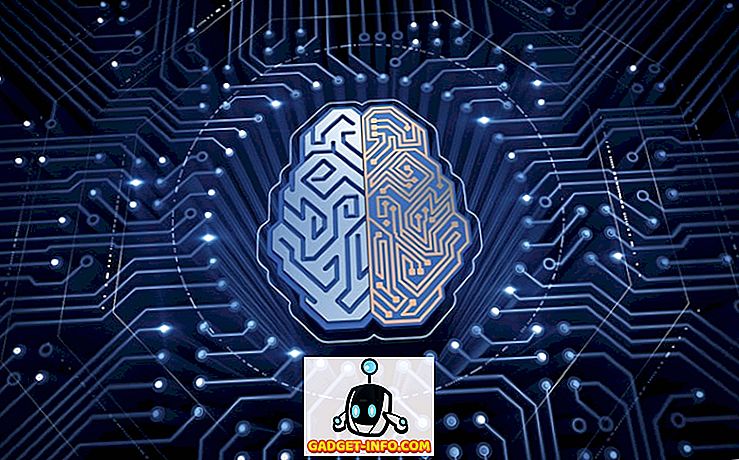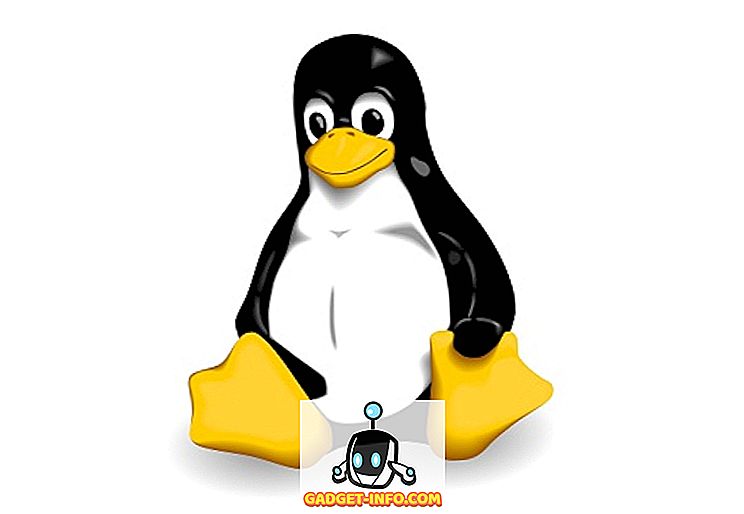Windows XP miał kilka sposobów na udostępnienie folderu i zawsze było to trochę mylące podejście do uprawnień NTFS i uprawnień Share. Teraz w systemie Windows 7 jest jeszcze bardziej zagmatwany! Tak, dzieje się tak dlatego, że mają teraz grupy domowe i możesz udostępniać pliki grupie domowej, która jest oddzielona od udostępniania z resztą świata.
W każdym razie, jeśli udało ci się uzyskać udostępniony folder, a następnie postanowiłeś go usunąć pewnego dnia, być może zauważyłeś dziwną ikonę kłódki w folderze, który wcześniej udostępniłeś. Wygląda to mniej więcej tak:
Stwierdziłem, że jest to naprawdę irytujące, ponieważ nigdy wcześniej nie było tego problemu w systemie Windows XP, a ja nawet nie wiedziałem, co oznacza ikona kłódki. Wszystko, co chcę zrobić, to usunąć udział, a nie blokować folderu. Po przeczytaniu tego artykułu dowiedziałem się, że po udostępnieniu folderu w systemie Windows 7 folder nie dziedziczy uprawnień z folderu nadrzędnego i dlatego pojawia się ikona kłódki. Uważam to za bardzo mylące i coś, czego na pewno bym nie wymyślił na własną rękę!
Zanim przejdę do tego, jak zresetować uprawnienia do folderu, tak aby ikona blokady zniknęła, pozwól mi przejrzeć jego wygląd. Jeśli Ci to nie przeszkadza, możesz po prostu przejść do ikony Usuń blokadę z folderu Folder. Jeśli klikniesz prawym przyciskiem myszy na folderze, zobaczysz opcję Udostępnij :
Jeśli wybierzesz Grupę domową (Odczyt) lub Grupę domową (Odczyt / Zapis), folder zostanie automatycznie udostępniony w obrębie grupy domowej. Problem pojawia się, gdy próbujesz pozbyć się udziału. Nie ma opcji, aby po prostu usunąć udział! Zamiast tego musisz wybrać Nikt, który jak widać na ikonie, dodaje do folderu dużą ikonę grubej kłódki.
Teraz innym sposobem udostępniania możesz kliknąć prawym przyciskiem myszy na folderze i przejść do Właściwości . Jeśli przejdziesz na kartę Udostępnianie, zobaczysz dwie opcje: Plik sieciowy i udostępnianie folderów oraz Zaawansowane udostępnianie .
Kliknięcie przycisku Udostępnij u góry jest prawie takie samo, jak wybieranie określonych osób przy wybieraniu opcji Udostępnij na zrzucie ekranu powyżej.
Możesz wpisać nazwę lub wybrać opcję Wszyscy lub Grupa domowa. Ponownie, aby usunąć udział, nie ma opcji. Po prostu musisz usunąć osoby lub grupy z poniższego pola listy. Znowu, gdy to zrobisz, pojawi się ikona kłódki.
Ostatnia opcja, aby wybrać Zaawansowane Udostępnianie z karty Udostępnianie, jest jedyną metodą, która nie zapewni ci ikony kłódki. Kliknij Zaawansowane Udostępnianie, a następnie kliknij pole wyboru Udostępnij ten folder .
Teraz, jeśli wyjdziesz i wrócisz do tego samego okna dialogowego i odznaczysz to pole, ikona kłódki nie pojawi się nad folderem! Yay! Jeśli więc nie chcesz w ogóle martwić się ikoną blokady, powinieneś udostępnić folder przy użyciu funkcji Zaawansowanego udostępniania. W każdym razie, jeśli już masz ikonę kłódki, jak się jej pozbędziesz?
Usuń ikonę blokady z folderu
Teraz, aby przywrócić uprawnienia do stanu sprzed udostępnienia folderu, należy kliknąć folder prawym przyciskiem myszy i wybrać Właściwości . Następnie kliknij kartę Zabezpieczenia . Tak, karta Zabezpieczenia, a nie karta Udostępnianie .
Następnie kliknij przycisk Zaawansowane i kliknij Zmień uprawnienia .
Następnie zaznacz pole wyboru Uwzględnij dziedziczne uprawnienia z obiektu nadrzędnego tego obiektu.
Następnie kliknij trzy razy przycisk OK, aby powrócić do głównego interfejsu Eksploratora. Zauważysz, że ikona kłódki w folderze zniknęła. Jednak jeszcze nie skończyłeś. Teraz musisz wrócić do tego samego okna dialogowego ponownie - kliknij prawym przyciskiem myszy, wybierz Właściwości, kliknij kartę Zabezpieczenia, kliknij Zaawansowane i kliknij Zmień uprawnienia . Teraz musisz usunąć wszystko, co mówi w kolumnie Dziedziczono z .
Wybierz wiersz, a następnie kliknij przycisk Usuń . Pozbądź się tylko wierszy, które nie zostały odziedziczone na liście. To wszystko. Teraz twój folder będzie miał normalne uprawnienia, które miał przed udostępnieniem go, a ikona kłódki zniknie! Trochę kłopotliwego procesu, ale to jest Windows! Cieszyć się!